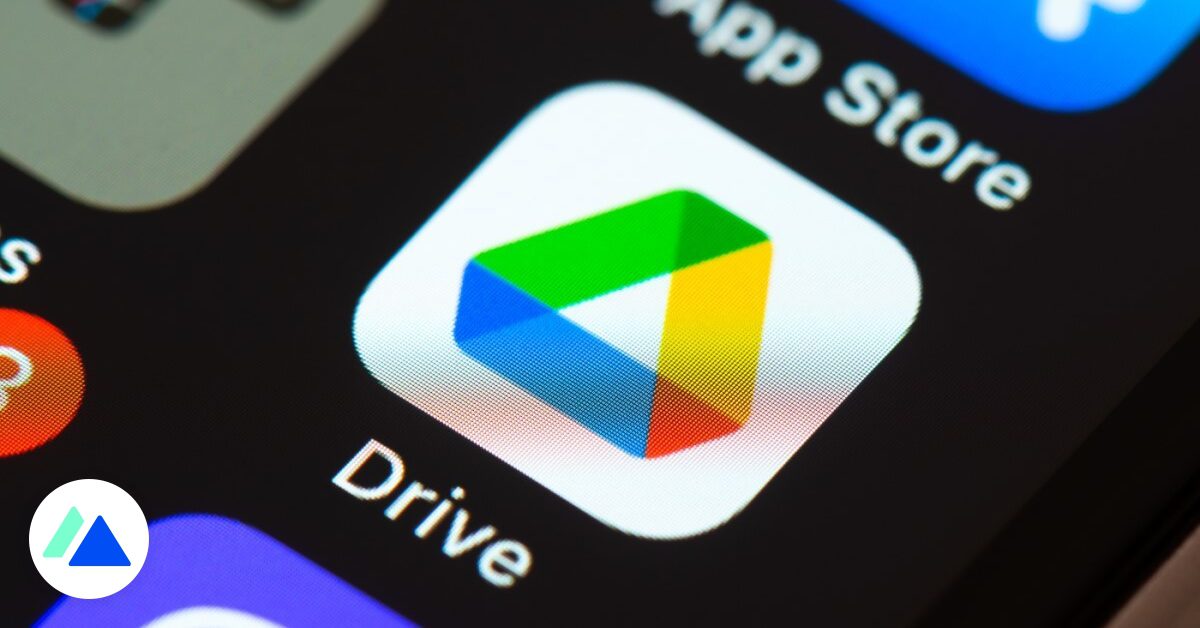
Tải xuống ảnh được lưu trữ trên Google Drive qua máy tính là trò chơi của trẻ, chỉ cần mở ảnh, sau đó nhấp vào biểu tượng tải xuống ở trên cùng bên phải. Trên iPhone, trên ứng dụng chuyên dụng, không có nút tải xuống được đánh dấu. Tìm hiểu cách dễ dàng tải ảnh của bạn từ Google Drive xuống iPhone của bạn, từng bước một.
Cách tải lên ảnh được lưu trữ trên Google Drive bằng iPhone
1. Mở ứng dụng Google Drive,
2. Nhấn vào bức ảnh bạn chọn để mở nó,
3. Nhấn nút 3 các chấm nhỏ nằm ở trên cùng bên phải,
4. Chọn tùy chọn Gửi bản sao,
5. Một cửa sổ mở ra với các tùy chọn chia sẻ khác nhau. Bằng cách cuộn xuống màn hình, bạn có thể nhấn vào Lưu hình ảnh,
6. Tìm ảnh đã tải xuống trong thư viện Ảnh của bạn.
Cần biết: nếu bạn muốn tải xuống các tệp .pdf hoặc .txt, bạn sẽ không có tùy chọn lưu như đối với ảnh nhưng bạn có thể sao chép tài liệu hoặc chia sẻ nó với các liên hệ của mình thông qua các ứng dụng khác (tin nhắn, e-mail, WhatsApp , Messenger…).
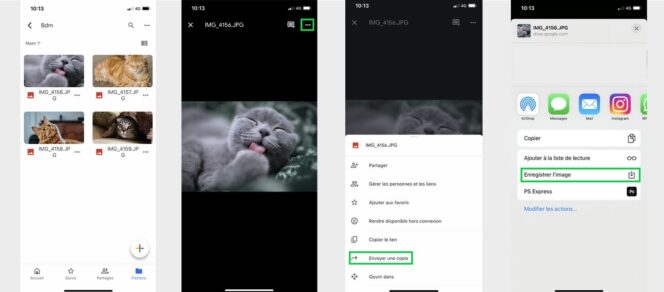 Các bước để tải ảnh xuống từ Google Drive từ iPhone của bạn. © CaptureBDM
Các bước để tải ảnh xuống từ Google Drive từ iPhone của bạn. © CaptureBDMCách tải nhiều ảnh đồng thời lên Google Drive
Trên iPhone, không thể tải nhiều ảnh cùng lúc, bạn sẽ phải lặp lại thao tác đã giải thích ở trên cho từng ảnh mà bạn muốn tải xuống. Nếu bạn chọn nhiều ảnh, Google Drive chỉ cung cấp cho bạn các tùy chọn sau: thêm vào mục yêu thích, đặt chúng ở chế độ khả dụng ngoại tuyến, di chuyển ảnh sang thư mục khác hoặc xóa chúng.
Tuy nhiên, nếu bạn có một số lượng lớn ảnh cần tải xuống, cách tốt nhất là kết nối với tài khoản Google Drive trên máy tính của bạn thông qua trình duyệt web. Thật vậy, có thể thông qua máy tính để bàn để chọn một số lượng lớn ảnh, nhấp chuột phải, sau đó nhấp vào Tải xuống. Ảnh của bạn sau đó sẽ được tải xuống trong một thư mục .zip. Tất cả những gì bạn phải làm là nhấp chuột phải vào thư mục .zip này và chọn Giải nén tất cả… để khôi phục tất cả ảnh của bạn.
Khám phá các giải pháp lưu trữ khác trên BDM / công cụ
